Excel会计公式:SUMPRODUCT和MOD函数跨列求和
1、首先双击表格

2、打开表格后,需要对实际的列和计划的列,分别隔列求和


3、首先在实际列蚂茄输入函数=SUMPRODUCT((MOD(COLUMN(B3:I3),2)=0)*B3:I3),注意内层的MOD函数根据列将况之数字分了个奇偶,使得偶数列返回1,奇数列返回0,并结合段毙速SUMPRODUCT函数进行数组求和

4、同理在计划列输入函数=SUMPRODUCT((MOD(COLUMN(B3:I3),2)=1)*B3:I3),注意这里的mod函数要=1,目的是让奇数列=1,偶数列=0

5、确定后即可看到求和结果

6、下拉复制函数即可得到全部内容
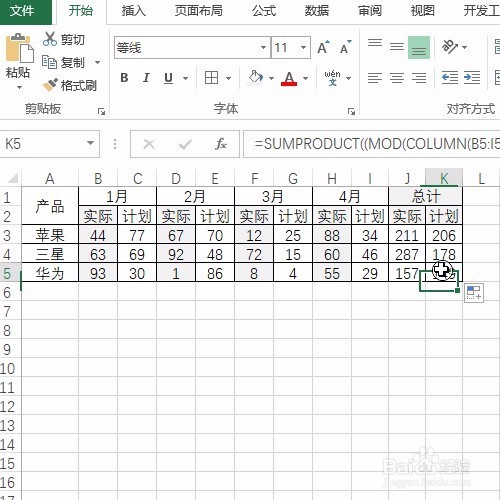
7、最后关闭保存文件即可

声明:本网站引用、摘录或转载内容仅供网站访问者交流或参考,不代表本站立场,如存在版权或非法内容,请联系站长删除,联系邮箱:site.kefu@qq.com。
阅读量:48
阅读量:100
阅读量:78
阅读量:154
阅读量:68